近日,蝙蝠侠IT,将自家的光纤从100M升级到200M,在营业厅办理业务后,被告知需要3-5天的时间,系统会自动改造完毕。
此前,营业厅的客服还温馨提示,可能需要千兆网卡才能支持,小编当时还不以为然,过了几天后,小编在客户端查看已经成功升级到200M光纤。
可在电脑检测,下载峰值总是在11.4M/S,还是原来的100M光纤,于是小编又耐心的等了几天,发现还是这样,遂致电客服,被告知:
① 如果是无线上网,路由器的无线WIFI一定要是千兆的网卡,这里大家可以根据自己的路由器型号查看,或者致电官方客服。
② 如果是台式机上网,那么一定要查看自己的台式机网卡是否也是千兆网卡。
那么,如何查看自己台式机网卡是否支持1000M呢?
其实最简单的一个方法就是利用鲁大师查看,如下图:
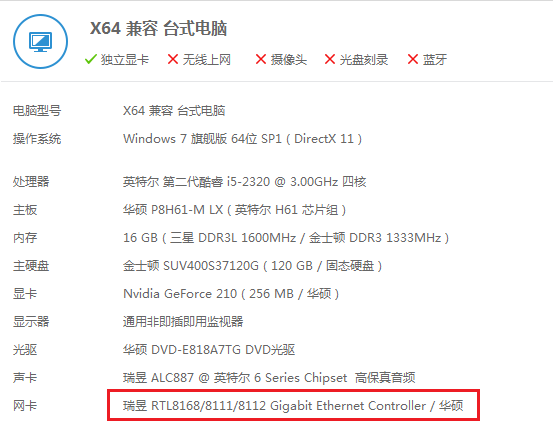
然后,你直接双击这个网卡信息,就可以自动到百度检索,查看具体参数是否支持千兆网卡。
经过确认,小编网卡确实支持1000M,但是网速仍然有问题,这里说一下小编是光猫与电脑直接链接的方式进行上网测试。
这个时候,你可能需要查看自己网卡的配置参数,是否支持千兆上网链接,具体操作流程如下:
我的电脑->右键,设备管理->网络适配器,然后,双击“网卡”,进入“高级”,选择“连接速度与双工模式”
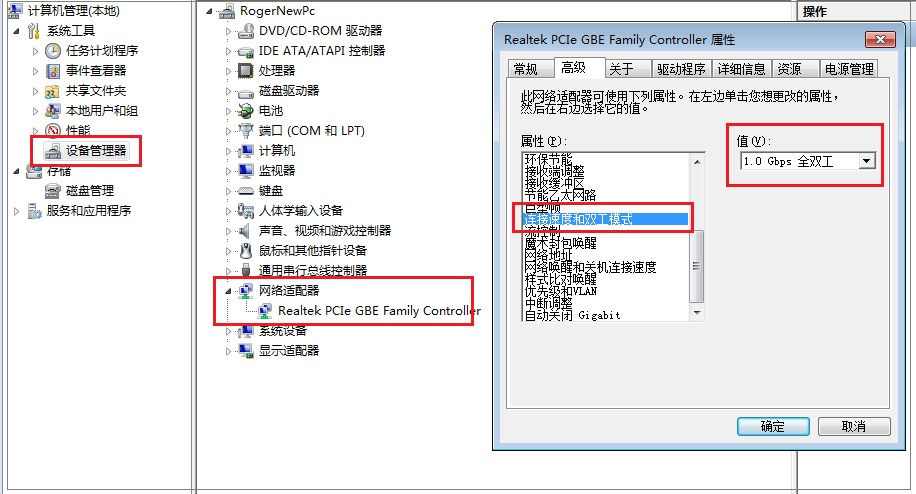
然后,选择“1.0 Gbps 全双工”这个模式,最后,利用宽带拨号上网测试是否切换成功。
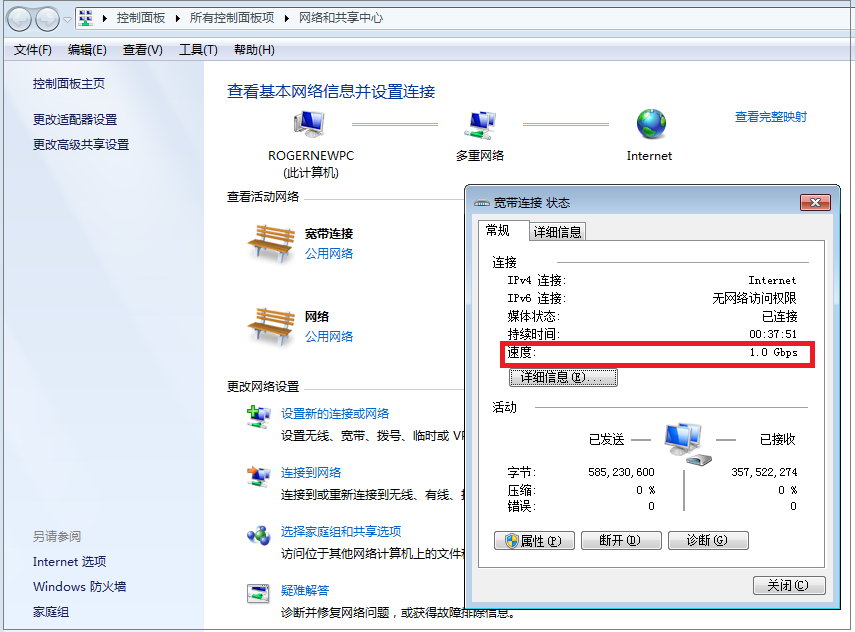
当然,小编操作下来,仍旧没有成功,下载速度仍然到100M光纤时候的峰值,百思不解。
最后,小编突然想起,N年前,自己动手做网线的常识:
一般情况下,网线中,只有4根线就可以正常上网了,速度是百兆带宽,但若要达到千兆带宽,必须8根线都链接好。
小编经过查看,果不其然网线插头中只有4根网线,更换新网线后,终于配置成功,如下图:
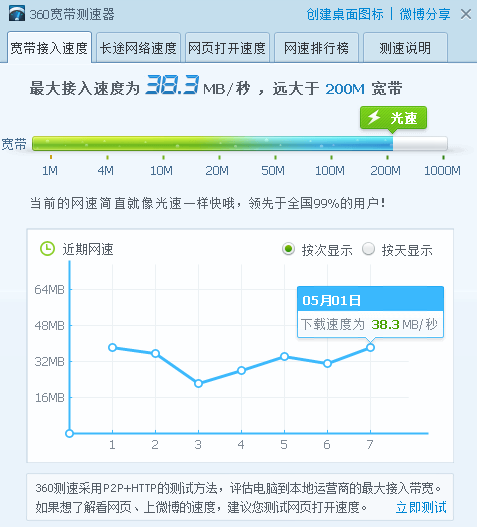
总结:从事SEO营销的工作很久了,有些当年的基础知识,还是要时常的温习,不能忘记当初的点滴。





 本文讲述了博主在将家中的光纤从100M升级到200M后遇到的问题及解决过程。通过检查网卡、路由器以及网线等硬件配置,最终成功解决了网速未达预期的问题。
本文讲述了博主在将家中的光纤从100M升级到200M后遇到的问题及解决过程。通过检查网卡、路由器以及网线等硬件配置,最终成功解决了网速未达预期的问题。
















 1162
1162

 被折叠的 条评论
为什么被折叠?
被折叠的 条评论
为什么被折叠?








